Windows でのお話です。
世の中には無料で使えるテキストエディタが無数に存在します。
皆さんはテキストのファイルを編集するときは何を使用しているでしょうか。
メモ帳、TeraPad、秀丸、サクラエディタ、Sublime Text, MS Office Word …
そもそもテキストファイルなんかで編集するのは、システムエンジニアやプログラマーくらいなのでしょうか…。
もしかしたら社内システムに登録するデータファイルを日々編集している方もいるかもしれませんね。
えっと、あとこんな方もいらっしゃいますかね。ブラウザで社内システムにアクセスし、長い文章を入力しなければならないのだけれど、手が滑って前のページに戻ってしまい入力内容が全部消えてしまった…、それからはメモ帳などのテキストエディタを使って事故を防止している、という方。そういう方はワープロソフト使うだろうか・・・どうでもいいですね、そんな話(笑)
私はもっぱら無料で高機能なサクラエディタを使っています。
少し古い感じのインタフェースですが、安定感があります。
日本製なので当然日本語入力でゴタゴタすることはありませんし、全角半角の変換機能まで付いています。
同じく日本製の TeraPad も学生の時(十数年前)に使っていましたが、職についてサクラエディタに出会ってからはサクラエディタを使っています。
Sublime Text 2 は使い始めは軽く感動していましたが、基本英語だし、設定がわかりづらいので、面倒くさくなって使用しなくなりました。さらに最新版(Sublime Text 3)は有償で、Sublime Text 2 がこれ以上良くなることはないでしょう。これを無理して使う必要は全くありません。
さて、ここらでサクラエディタの便利なところ、手放せないところを紹介しましょう。
サクラエディタの便利な機能
- カラー強調表示
ファイルに応じて、キーワードを色分けしたり強調表示したりできます。
独自のカスタマイズも可能なので、マイナーなプログラミング言語にも対応できます。 - ファイルの文字コードセットを自動で判定
大概のファイルは文字化けせずに開けます。
- エンコードの変換も簡単
「名前を指定して保存」をするときに文字コードセットを指定すると、全部まとめて変換してくれます。
改行コード(Windows と Linux で違う)も統一できます。
ファイルの作成を始める前なら「開き直す」機能で文字コードセットを指定します。
サクラエディタのバージョン 1.6.6.0 では SJIS、JIS、EUC、Unicode、UnicodeBE、UTF-8、UTF-7 に対応しています。 - 矩形選択が便利で、しかも操作が簡単
矩形選択した状態でテキストの編集が行えます。
Sublime Text には及ばないけれど、これを使いこなすと非常に便利です。 - 整形機能
何かのリストの作ったとき、アルファベットや数字の順に並べたいなんてことはないでしょうか。
そんなときは、範囲選択して [Alt + A] と順に押すと文字コードの順に並び替えが行えます。
※ちなみに漢数字は文字コードの並び自体が滅茶苦茶なので上手に並びません。
さらに重複を省きたいときは、そのまま [Alt + M] を押します。
[Ctrl + A] [Alt + A] [Alt + M] の手順を覚えると便利です。また、行頭や行末にある空白の除去も簡単です。
範囲選択して [Alt + L] で行頭の空白を除去し、
範囲選択して [Alt + R] で行末の空白を除去します。 - 変換機能
- 大文字⇔小文字
- 全角⇔半角
- ひらがな⇔カタカナ
- 空白⇔タブ
さすがは A Japanese text editor ですね。
- タブモード
1ファイル1ウィンドウがデフォルト設定ですが、タブモードを使用すると1ウィンドウにまとめることもできます。
気分や環境によって設定を変更できることは素晴らしいと思います。 - 常駐させたり、右クリックコンテキストメニューに表示できる
関連付けしていないファイルでもエクスプローラで右クリックして「サクラエディタで開く」ってすることができます。これがすごく便利なんです。
常駐させられるのも魅力です。インジケータにアイコンを表示して、ダブルクリックすると新規画面が立ち上がります。他のアプリケーションからテキストをコピーしてきて、サクラエディタに貼り付けてササっと編集して元のアプリケーションへ貼り付けるということを結構な頻度で行っていますが、常駐させておくことで素早く作業できます。 - バイナリエディタの代わりになる(場合にもよる)
コンピュータシステムの開発・運用に携わる人しか用のない機能でしょうが、カーソルがあたっている文字のコードがステータスバーに表示されます。
コンピュータは 0 と 1 の組み合わせで文字を表現しているわけですが、その並びが文字化けやシステム障害の原因になったりすることがあります。そういったものを調査するときに、敷居の低いツールとして役立つことがあります。 - マクロが使える
でも使ったことがありません(笑)
- 他にもたくさん
サクラエディタは自分好みにカスタマイズできますし、まだまだ役にたつ機能が揃っています。
詳しくは本系サイトに日本語で書かれていますのでご参照ください。
まずは実際に操作してみるのが一番だと思います。
[Sakura Editor – A Japanese text editor] http://sakura-editor.sourceforge.net/


コメント